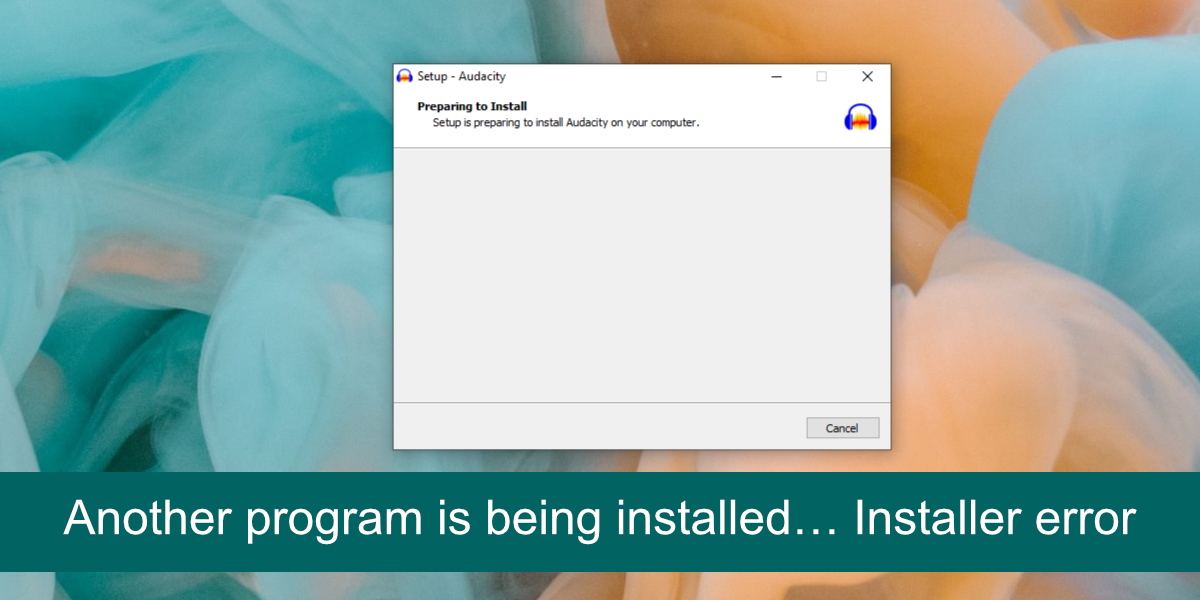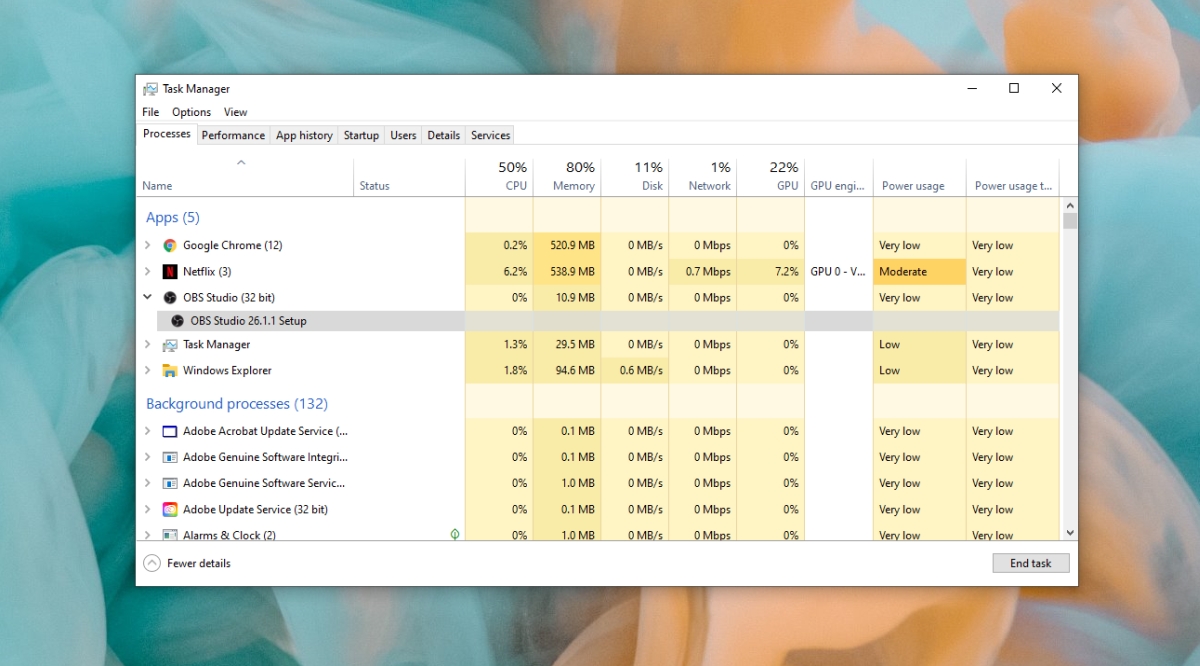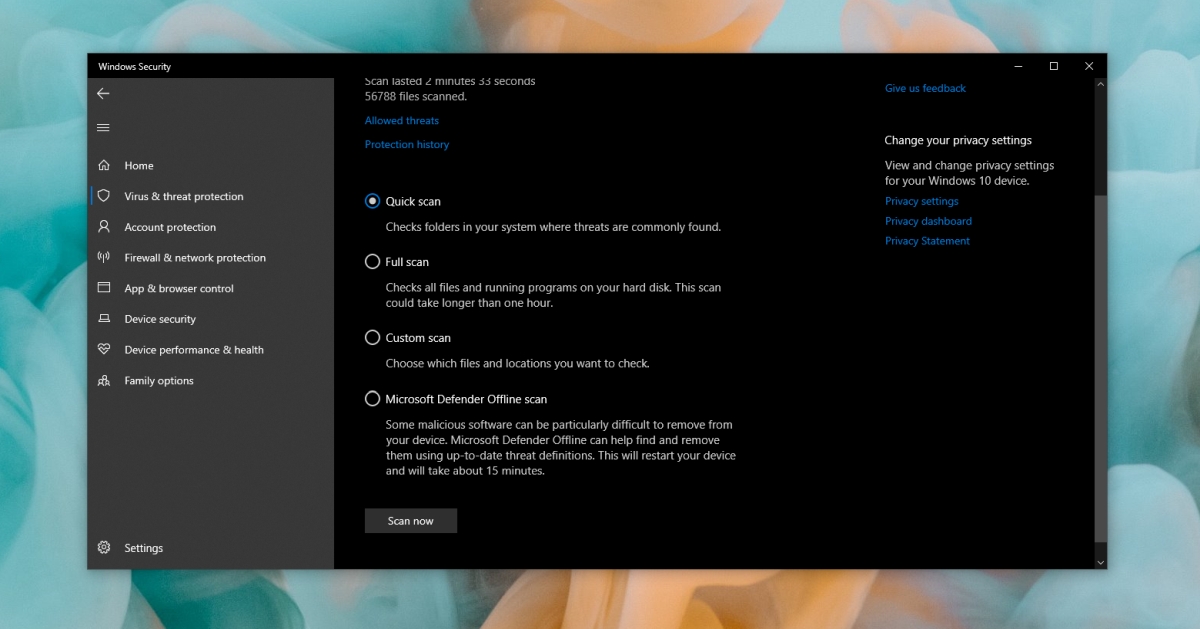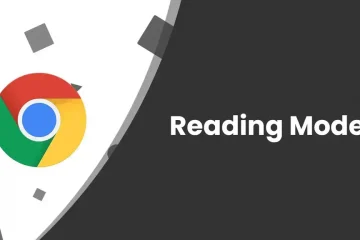Windows 10 ne prend pas en charge l’installation simultanée de plusieurs applications. Vous pouvez installer une application après l’autre, mais vous ne pouvez pas exécuter plusieurs programmes d’installation en même temps.
En effet, lorsqu’une application est installée, elle crée des répertoires et écrit dans le registre. Le processus ne peut pas être interrompu ou exécuté en parallèle avec un autre processus similaire. Les chances d’erreur seraient bien trop grandes.
Erreur”Un autre programme est en cours d’installation”
Si vous essayez d’installer une application sur Windows 10 et que le message”Un autre programme est en cours d’installation… Erreur du programme d’installation”, cela peut signifier l’un des éléments suivants;
- Une application est en cours d’installation en cours et l’installation n’est pas terminée
- Une application est en cours de mise à jour, de désinstallation ou de réparation
- L’installation est terminée mais le programme d’installation lui-même ne s’est pas arrêté
- Le programme d’installation a été exécuté mais le processus n’a pas été lancé
- Un installateur se prépare à installer une application
- L’installation est terminée mais un redémarrage du système est en attente
Comment réparer Un autre programme est en cours d’installation
Quelle que soit la cause de l’erreur, vous pouvez exécuter les correctifs suivants et la résoudre.
1. Attendez que l’installation se termine
De nombreuses applications afficheront une barre de progression à l’écran au fur et à mesure des différentes étapes d’installation, mais toutes ne le font pas. Certaines applications, en particulier celles qui installent des bibliothèques supplémentaires, peuvent le faire silencieusement en arrière-plan. Si vous voyez l’erreur Un autre programme est en cours d’installation… Installer, attendez au moins quinze minutes que l’installation se termine, puis essayez d’installer une deuxième application.
2. Quittez manuellement l’installation
Si l’installation de l’application n’est pas terminée après un délai raisonnable, vous pouvez la quitter manuellement. Vous devez savoir que cela peut entraîner une installation incorrecte ou pas du tout de l’application.
- Cliquez avec le bouton droit sur la barre des tâches et sélectionnez Gestionnaire de tâches dans le menu contextuel.
- Accédez à l’onglet Processus.
- Recherchez le processus installer/EXE/MSI et sélectionnez-le.
- Cliquez sur le bouton Fin de tâche en bas à droite.
3. Éjecter le support d’installation
Essayez de supprimer tout support d’installation que vous avez connecté au système, par exemple un DVD, un CD ou une clé USB. Cela interrompra probablement le processus d’installation, mais cela vous permettra d’installer la deuxième application.
4. Redémarrez le système
Si tout le reste échoue, vous pouvez redémarrer le système. Lorsque le système redémarre, il quittera tous les processus en cours et ils ne seront plus exécutés lorsque vous redémarrerez sur le bureau.
5. Lancer une analyse antivirus
L’application que vous essayez d’installer est peut-être malveillante et l’une des raisons pour lesquelles son installation ne se termine pas, ou pour laquelle elle bloque l’installation d’autres applications. Exécutez une analyse antivirus avec Windows Defender .
- Ouvrez Windows Defender .
- Accédez à l’onglet Protection contre les virus et les menaces
- Cliquez sur Options de scan.
- Cliquez sur Analyser maintenant.
- Analysez l’ensemble du système et supprimez toutes les infections détectées.
Remarque: c’est également une bonne idée d’analyser votre système avec la version gratuite de MalwareBytes.
Conclusion
Si vous avez une application qui ne termine jamais l’installation, elle est peut-être corrompue. Vous pouvez essayer de le télécharger à nouveau et d’exécuter le programme d’installation, mais il y a de fortes chances qu’il y ait un problème avec le programme d’installation lui-même. Dans ce cas, vous ne pouvez pas grand-chose. Trouvez une alternative à l’application et désinstallez tout composant de l’application qui peut avoir été installé.